4D v16.3
Gestion du fichier d’historique
 Gestion du fichier d’historique
Gestion du fichier d’historique
Une base exploitée de manière continue enregistre en permanence des modifications, des ajouts ou des suppressions d’enregistrements. Réaliser des sauvegardes régulières des données est important mais ne permet pas, en cas d’incident, de récupérer les données saisies depuis la dernière sauvegarde. Pour répondre à ce besoin, 4D dispose d’un outil particulier : le fichier d’historique. Ce fichier permet d’assurer la sécurité permanente des données de la base.
En outre, 4D travaille en permanence avec un cache de données situé en mémoire. Toute modification effectuée sur les données de la base est stockée provisoirement dans le cache avant d’être écrite sur le disque dur. Ce principe permet d’accélérer le fonctionnement des applications ; en effet, les accès mémoire sont bien plus rapides que les accès disque. Si un incident survient sur la base avant que les données stockées dans le cache aient pu être écrites sur le disque, vous devrez intégrer le fichier d’historique courant afin de récupérer entièrement la base.
Enfin, 4D dispose d'une fonction d'analyse du contenu du fichier d'historique, permettant également de remonter en arrière parmi les opérations. Ces fonctions sont accessibles via le CSM : reportez-vous aux sections Page Analyse d'activités et Page Retour arrière
L’historique généré par 4D se présente sous la forme d’un fichier dans lequel toutes les opérations effectuées sur les données des tables journalisées de la base viennent s’inscrire séquentiellement. Par défaut, toutes les tables sont journalisées, c'est-à-dire incluses dans l'historique, mais vous pouvez en désélectionner certaines via la propriété Inclure dans le fichier d'historique.
Ainsi, chaque opération effectuée par un utilisateur provoque deux actions simultanées : une première sur les données de la base (l’instruction est exécutée normalement) et une seconde dans le fichier d’historique (la description de l’opération y est enregistrée). Le fichier d’historique se construit de manière indépendante, sans gêner ni ralentir le travail de l’utilisateur. Une base ne peut travailler qu’avec un seul fichier d’historique à la fois. Le fichier d’historique enregistre les types d’opérations suivants :
- ouvertures et fermetures du fichier de données,
- ouvertures et fermetures de process (contextes),
- ajouts d’enregistrements et de BLOBs,
- modifications d’enregistrements,
- suppressions d’enregistrements,
- créations et fermetures de transactions.
Pour plus d’informations sur ces actions, reportez-vous à la section Page Analyse d'activités.
Le fichier d’historique est géré par 4D. Il prend en compte indifféremment toutes les opérations affectant le fichier de données, que ce soient des manipulations effectuées par un utilisateur, des méthodes 4D, le moteur SQL, des plug-ins 4D (4D Write, 4D View, etc.) ou un navigateur Web.
Ce schéma résume le principe général de fonctionnement du fichier d’historique :
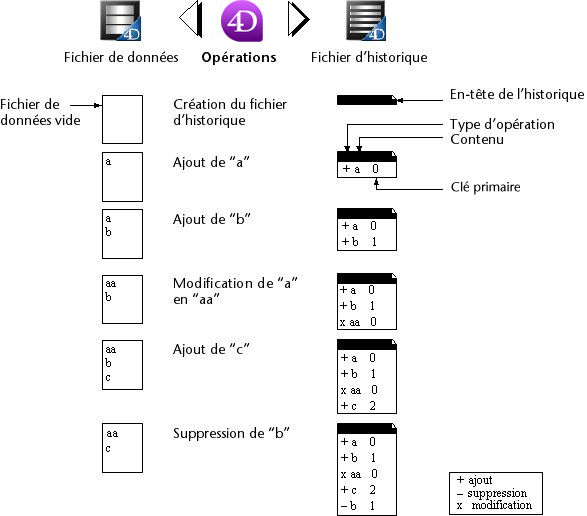
Le fichier d’historique courant est automatiquement sauvegardé avec le fichier de données courant. Ce mécanisme procure deux avantages principaux :
- Eviter la saturation du disque accueillant le fichier d’historique. En effet, sans sauvegarde, l’historique grossirait indéfiniment au fur et à mesure de l’exploitation de la base et finirait par saturer votre disque. A chaque sauvegarde du fichier de données, 4D ou 4D Server ferme le fichier d’historique courant et débute immédiatement un nouveau fichier vide, évitant ainsi le risque de saturation. L’ancien fichier d’historique est alors archivé puis éventuellement détruit, conformément au mécanisme des jeux de sauvegarde.
- Conserver les fichiers d’historique correspondant aux sauvegardes, afin de pouvoir analyser ou réparer a posteriori une base. En effet, l’intégration du fichier d’historique ne peut se faire que dans la base qui lui correspond. Il est donc important, pour pouvoir intégrer correctement un fichier d’historique dans une sauvegarde, de disposer de sauvegardes et d’historiques archivés simultanément.
Par défaut, toute base créée avec 4D utilise un fichier d’historique : la création de ce fichier est en effet incluse dans la stratégie de sauvegarde automatique (cf. section Stratégie de sauvegarde automatique). Le fichier d’historique est nommé NomFichierDonnées.journal et est placé dans le dossier contenant la structure de la base.
Vous pouvez à tout moment savoir si votre base utilise un fichier d’historique : l’option Utiliser le fichier d’historique est cochée dans la Page Sauvegarde/Configuration des Propriétés de la base (cf. paragraphe Gestion du fichier d'historique). Si vous avez désélectionné cette option ou si vous utilisez une base sans fichier d’historique et souhaitez mettre en place une stratégie de sauvegarde avec fichier d’historique, il vous appartient d’en créer un.
Pour créer un fichier d’historique :
- Dans la Page Sauvegarde/Configuration des Propriétés de la base, cochez l’option Utiliser le fichier d’historique.
Le programme affiche une boîte de dialogue standard de création de fichier. Par défaut, le fichier d’historique est baptisé NomFichierDonnées.journal. - Conservez le nom du fichier par défaut ou choisissez-en un autre et déterminez l’emplacement du fichier.
Si vous disposez d’au moins deux disques durs, il est recommandé de placer l’historique sur un autre disque que celui contenant la base, afin de pouvoir l’exploiter en cas de perte totale du disque de la base. - Cliquez sur le bouton Enregistrer.
Le disque et le nom du fichier d’historique ouvert s’affichent alors dans la zone “Utiliser le fichier d’historique” de la boîte de dialogue. Vous pouvez cliquer dans cette zone afin d’afficher un pop up menu contenant l’enchaînement des dossiers à partir du disque. - Validez la boîte de dialogue des Propriétés de la base.
Note : A partir de 4D v14, de nouveaux mécanismes internes de génération et d’exploitation du fichier d’historique sont mis en place afin de rendre ce fichier plus robuste. L'utilisation d'un fichier d'historique nécessite que toutes les tables journalisées comportent une clé primaire. Si ce n'est pas le cas (par exemple dans une base convertie), une boîte de dialogue d'alerte signale que l'activation du du fichier d'historique n'est pas possible tant que les clés primaires des tables journalisées n'auront pas été correctement définies. Afin de rendre votre application conforme, vous pouvez utiliser le Gestionnaire de clés primaires. Cet assistant vérifie l'état de chaque table et permet de désigner une clé primaire.
Pour que vous puissiez directement créer un fichier d’historique, la base de données doit se trouver dans une des situations suivantes (hors problème de conformité lié aux clés primaires, cf. note ci-dessus) :
- le fichier de données est vierge,
- vous venez d’effectuer une sauvegarde de la base et aucune modification sur les données n’a encore été effectuée.
Dans tous les autres cas, au moment où vous validez la fenêtre des Propriétés de la base, une boîte de dialogue d’alerte vous informe qu’une sauvegarde est nécessaire. Si vous cliquez sur OK, la sauvegarde démarre immédiatement puis l’historique est activé. Si vous cliquez sur Annuler, la demande est enregistrée mais la création du fichier d’historique est différée. Il ne sera effectivement créé qu’après la prochaine sauvegarde de la base. Cette précaution est indispensable car il vous faudra, pour restituer une base de données après un éventuel incident, disposer d’une copie de la base dans laquelle pourront s’intégrer les opérations enregistrées dans le fichier d’historique.
Sans autre manipulation de votre part, toutes les opérations effectuées sur les données s’inscriront dans ce fichier, et il sera utilisé également lors des ouvertures ultérieures de la base.
Vous devrez créer un autre fichier d’historique si vous créez un nouveau fichier de données. Vous devrez désigner ou créer un autre fichier d’historique si vous ouvrez un autre fichier de données non associé à un fichier d’historique (ou si le fichier d’historique est manquant).
Si vous souhaitez interrompre l’enregistrement du fichier d’historique courant, désélectionnez l’option Utiliser le fichier d’historique dans la Page Sauvegarde/Configuration des Propriétés de la base.
4D affiche alors un message d’alerte afin d’attirer votre attention sur le fait que cette action vous prive de la sécurité apportée par le fichier d’historique :
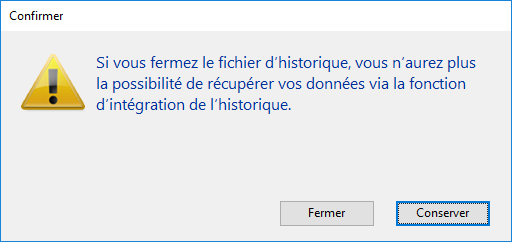
Si vous cliquez sur le bouton Fermer, le fichier d’historique courant est immédiatement refermé (il n’est pas nécessaire que la boîte de dialogue des Propriétés de la base soit ensuite validée).
Si vous souhaitez fermer votre fichier d’historique courant parce qu’il devient trop important, il est préférable d’effectuer une sauvegarde du fichier de données, ce qui entraînera la sauvegarde de l’historique.
Notes 4D Server :
- La commande Nouveau fichier historique permet de refermer automatiquement l’historique courant et d’en démarrer un nouveau.
- Si le fichier d'historique devient inaccessible au cours de la session de travail, l'erreur 1274 est générée et 4D Server ne permet plus aux utilisateurs d'écrire ou de modifier des données. Lorsque le fichier d'historique est de nouveau accessible, il est nécessaire d'effectuer une sauvegarde.
Produit : 4D
Thème : Sauvegarde et restitution de l'application
Nom intl. : Managing the log file
4D - Mode Développement ( 4D v16)
4D - Mode Développement ( 4D v16.1)
4D - Mode Développement ( 4D v16.3)









